Редактирование модуля ПЛК для добавления описаний ввода/вывода.
Имеется возможность добавления к модулю ПЛК текста описания с помощью инструмента "Редактировать компонент". Изменить описания можно в любое время. Однако придется редактировать каждый отдельный фрагмент ПЛК по отдельности.
Добавление текста описания
- Щелкните


 . найти
. найти
- Ответьте на запросы, как указано далее:
Выберите компонент/кабель/контур места для РЕДАКТИРОВАНИЯ:
Задайте точку в любом месте верхней части модуля ПЛК
Открывается диалоговое окно "Редактирование модуля ПЛК".
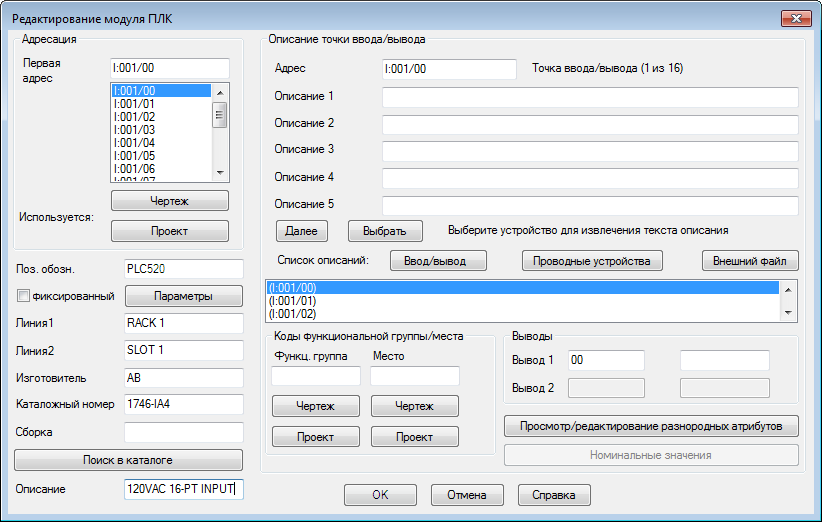
Данное диалоговое окно позволяет ввести текст описания для каждой точки ввода/вывода. Предположим, что описания, уже назначенные подсоединенным концевым выключателям, подобны тем, какие необходимо использовать для описаний точек ввода/вывода ПЛК.
- В диалоговом окне "Редактирование модуля ПЛК" нажмите кнопку "Соединенные проводами устройства".
Инструментарий AutoCAD Electrical просматривает провода, подключенные к каждой точке ввода/вывода в обратном направлении. При обнаружении соединенного компонента извлекается текст его описания. Каждое описание отображается в списке диалогового окна.
- Для первого адреса ввода/вывода (I:11/00) выберите первое описание (СТАНЦИЯ ВХОДА ПОДДОНА) в списке извлеченных устройств.
Открывается диалоговое окно "Подтверждение".

- Убедитесь в том, что отображается подходящее описание, и нажмите кнопку "ОК".
- Нажмите кнопку "Далее" для выделения адреса ввода/вывода "1:11/01" в списке "Адресация".
Описание соответствующего устройства выделяется автоматически.
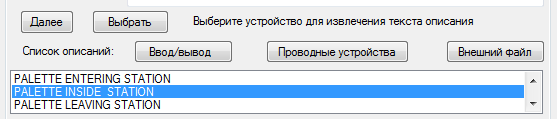
- Выберите выделенное описание "СТАНЦИЯ ПОДДОНА ВНУТРИ" и нажмите кнопку "ОК".
- Повторите эту процедуру для оставшейся точки ввода/вывода.
Прим.: В качестве альтернативы можно воспользоваться способом указания для захвата существующего текста описания из присоединенного устройства. Для выполнения этого в диалоговом окне "Редактирование модуля ПЛК" нажмите кнопку "Указать" и выберите компонент, текст которого нужно скопировать. Инструментарий AutoCAD Electrical считывает существующие значения текста атрибутов DESC на компоненте и передает копию в поля описаний в диалоговом окне «Редактирование модуля ПЛК».
- В диалоговом окне "Редактирование модуля ПЛК" нажмите кнопку "ОК".
Описания отображаются на модуле.
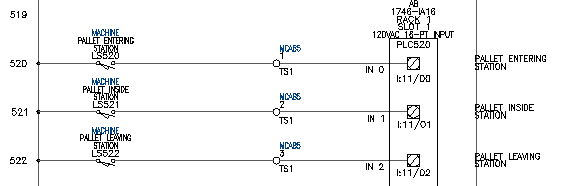 Прим.: Если описание ПЛК находится не в том месте, в каком требуется, используйте инструмент "Быстрое перемещение" для перемещения описания на новое место.
Прим.: Если описание ПЛК находится не в том месте, в каком требуется, используйте инструмент "Быстрое перемещение" для перемещения описания на новое место.